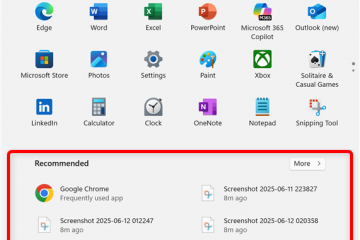Unter Windows 11 haben Sie mindestens zwei Möglichkeiten, um zu überprüfen, ob der Prozessor des Computers x64 oder ARM64 ist, und in diesem Handbuch erfahren Sie, wie.
Obwohl beide Prozessorsystemtypen eine 64-Bit-Architektur zum Ausführen von Windows 11 und Anwendungen bieten, bietet nur die „x64“-Architektur die größte Kompatibilität mit herkömmlichen Desktop-Programmen. Sie werden feststellen diese Architektur auf gängigen Prozessoren von Intel und AMD.
Andererseits findet sich die „ARM64“-Architektur auf ARM-Prozessoren (typischerweise von Qualcomm). Während diese Architektur bei Mobilgeräten beliebt ist, ist sie für Windows-Geräte noch relativ neu, und wenn Sie einen ARM64-basierten Computer haben, können Sie die meisten herkömmlichen Anwendungen nicht installieren.

Wenn Sie unter Windows 11 feststellen möchten, ob Ihr Computer über einen x64-oder ARM64-Prozessor verfügt, finden Sie diese Informationen in mindestens drei Methoden von der App”Einstellungen”, Systeminformationen oder Eingabeaufforderung.
In diesem Handbuch erfahren Sie, wie Sie überprüfen, ob der Prozessor Ihres Computers ein x64-oder ARM64-basierter Computer unter Windows 11 ist.
Prüfen Sie, ob der Prozessor x64 oder ARM64 unter Windows 11 ist
Um festzustellen, ob Sie ein x64-oder ARM64-basiertes Gerät unter Windows 11 haben, verwenden Sie diese Schritte:
Öffnen Einstellungen.
Klicken Sie auf System.
Klicken Sie auf die Registerkarte Über.
Überprüfen Sie im Abschnitt”Gerätespezifikationen”die Informationen “Systemtyp”. Wenn dort “64-Bit-Betriebssystem, x64-basierter Prozessor” steht, haben Sie einen 64-Bit-Prozessor. Wenn dort “64-Bit-Betriebssystem, ARM-basierter Prozessor”steht, dann haben Sie einen ARM64-basierten Prozessor.
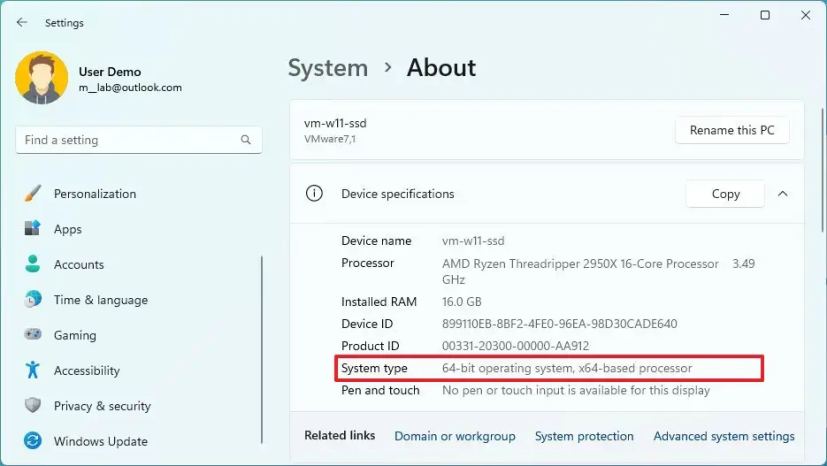
Sobald Sie die Schritte abgeschlossen haben, wird die Die Info-Seite zeigt an, ob der Computer einen ARM64-oder x64-Prozessor (64-Bit) hat.
Überprüfen Sie anhand der Systeminformationen, ob der Prozessor x64 oder ARM64 ist
Um zu überprüfen, ob Ihr Computer ein x64-oder ARM64-Gerät mit Systeminformationen verwenden Sie diese Schritte:
Öffnen Sie Start.
Suchen Sie nach Systeminformationen und klicken Sie auf Top-Ergebnis, um die App zu öffnen.
Klicken Sie auf Zusammenfassung.
Überprüfen Sie die “Systemtyp”-Informationen. Wenn sie lauten “x64-basierter PC”, y Sie haben einen 64-Bit-Prozessor. Wenn dort „ARM-basierter PC“ steht, haben Sie einen ARM64-basierten Prozessor.

Nachdem Sie die Schritts finden Sie auf der Seite Zusammenfassung der Systeminformationen Details zum Systemtyp des Prozessors.
Überprüfen Sie in der Eingabeaufforderung, ob der Prozessor x64 oder ARM64 ist
Um herauszufinden, ob Sie einen x64 haben oder ARM64-basierten Computer mit Eingabeaufforderung verwenden Sie diese Schritte:
Öffnen Sie Start.
Suchen Sie nach Eingabeaufforderung und klicken Sie darauf das oberste Ergebnis, um die App zu öffnen.
Geben Sie den folgenden Befehl ein, um die Architektur des Computers zu überprüfen, und drücken Sie Enter:
systeminfo | findstr/C:”System Type”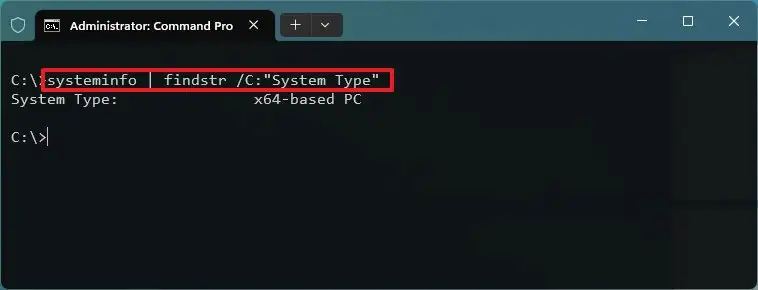
Überprüfen Sie die Informationen zum „Systemtyp“. Wenn dort „x64-basierter PC“ steht, haben Sie einen 64-Bit-Prozessor. Wenn dort „ARM-basierter PC“ steht, dann haben Sie einen ARM64-basierten Prozessor.
Sobald Sie die Schritte abgeschlossen haben, wissen Sie, ob der Systemtyp des Prozessors auf Ihrem Computer verfügbar ist.
Wir erwähnen x86 in dieser Anleitung nicht, weil Windows 11 nicht mehr bietet Unterstützung für die 32-Bit-Prozessorarchitektur.
@media only screen and (min-width: 0px) and (min-height: 0px) { div[id^=”bsa-zone_1659356403005-2_123456″] { min-Breite: 300px; Mindesthöhe: 250 Pixel; } } @media only screen and (min-width: 640px) and (min-height: 0px) { div[id^=”bsa-zone_1659356403005-2_123456″] { min-width: 300px; Mindesthöhe: 250 Pixel; } }